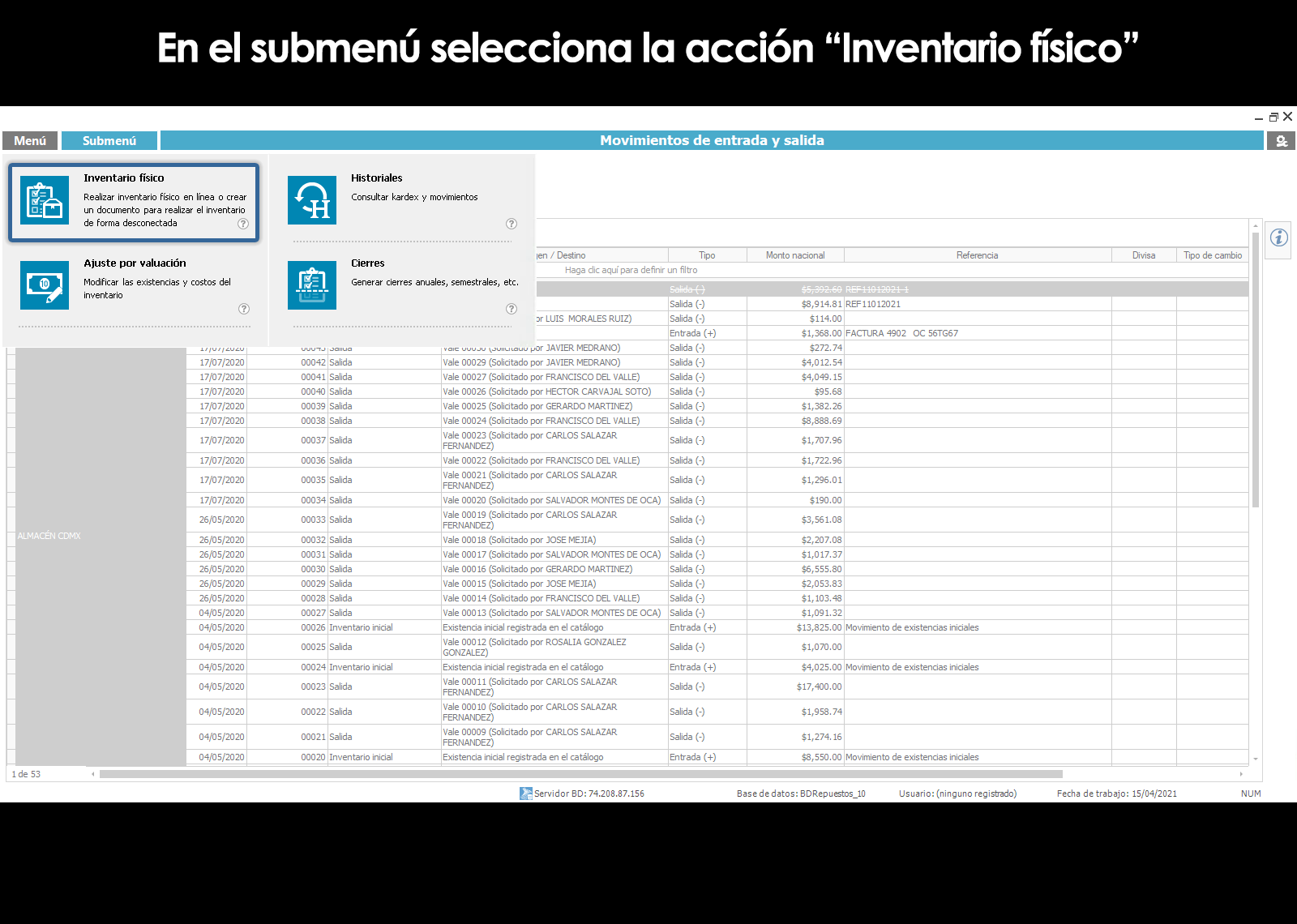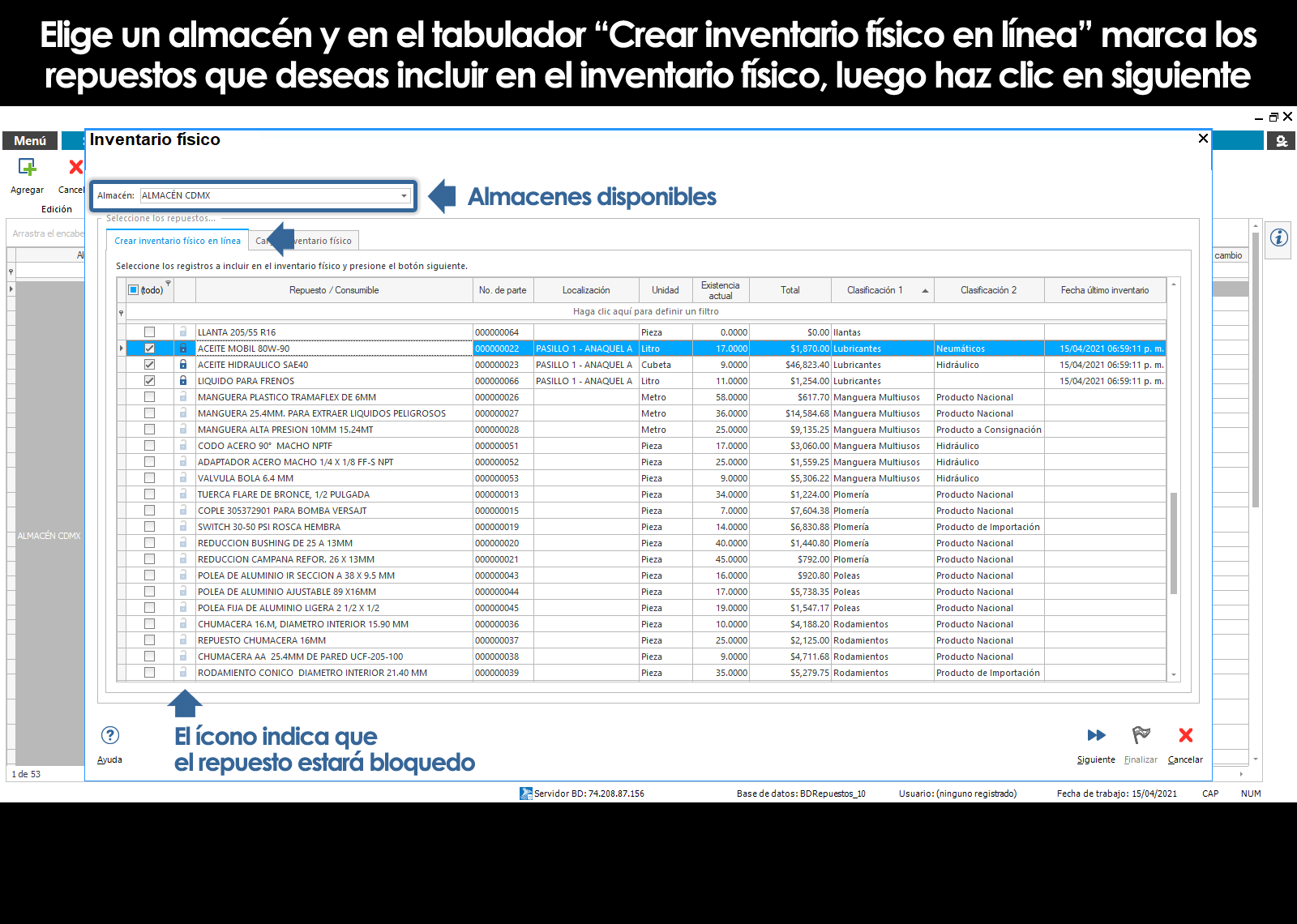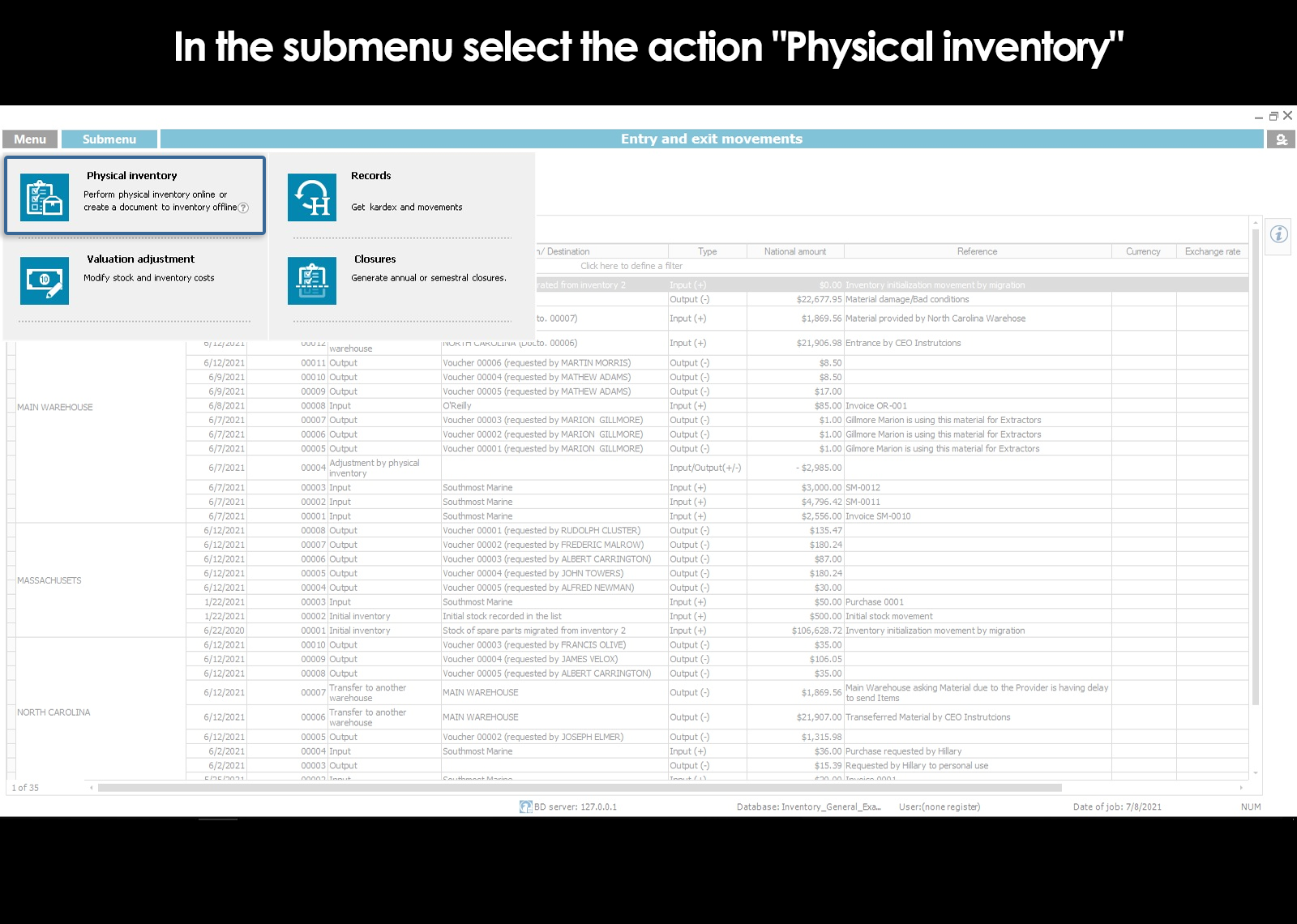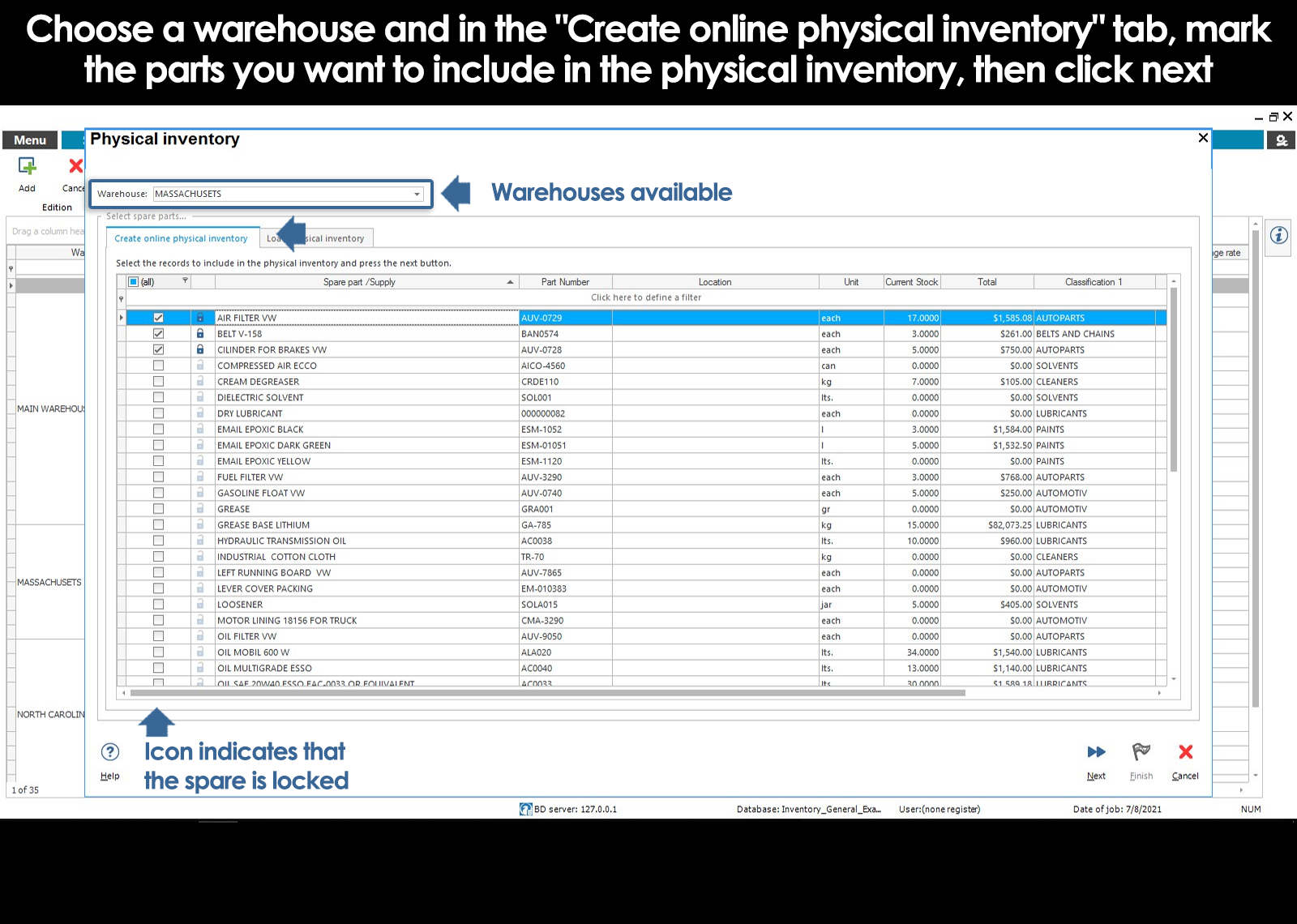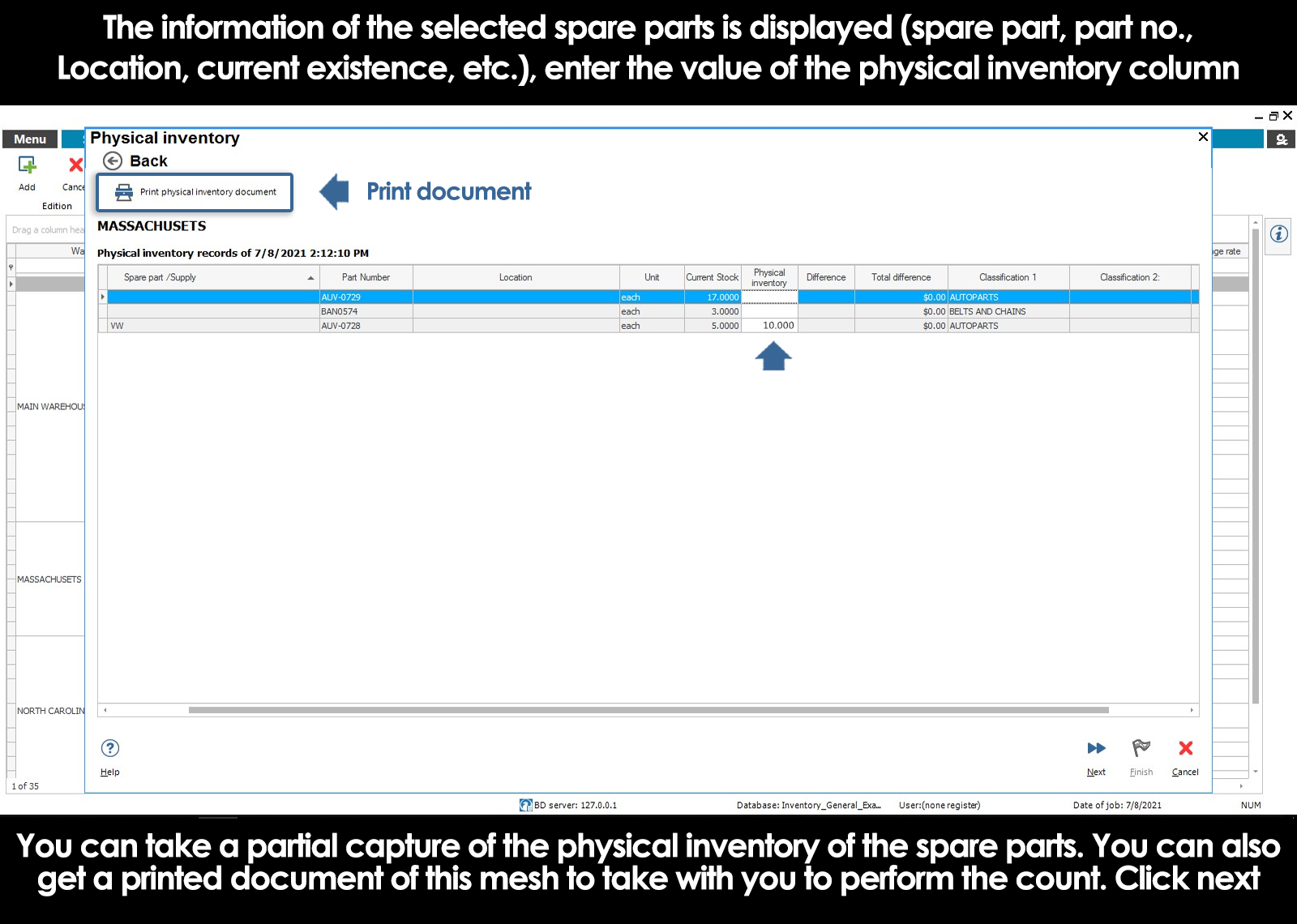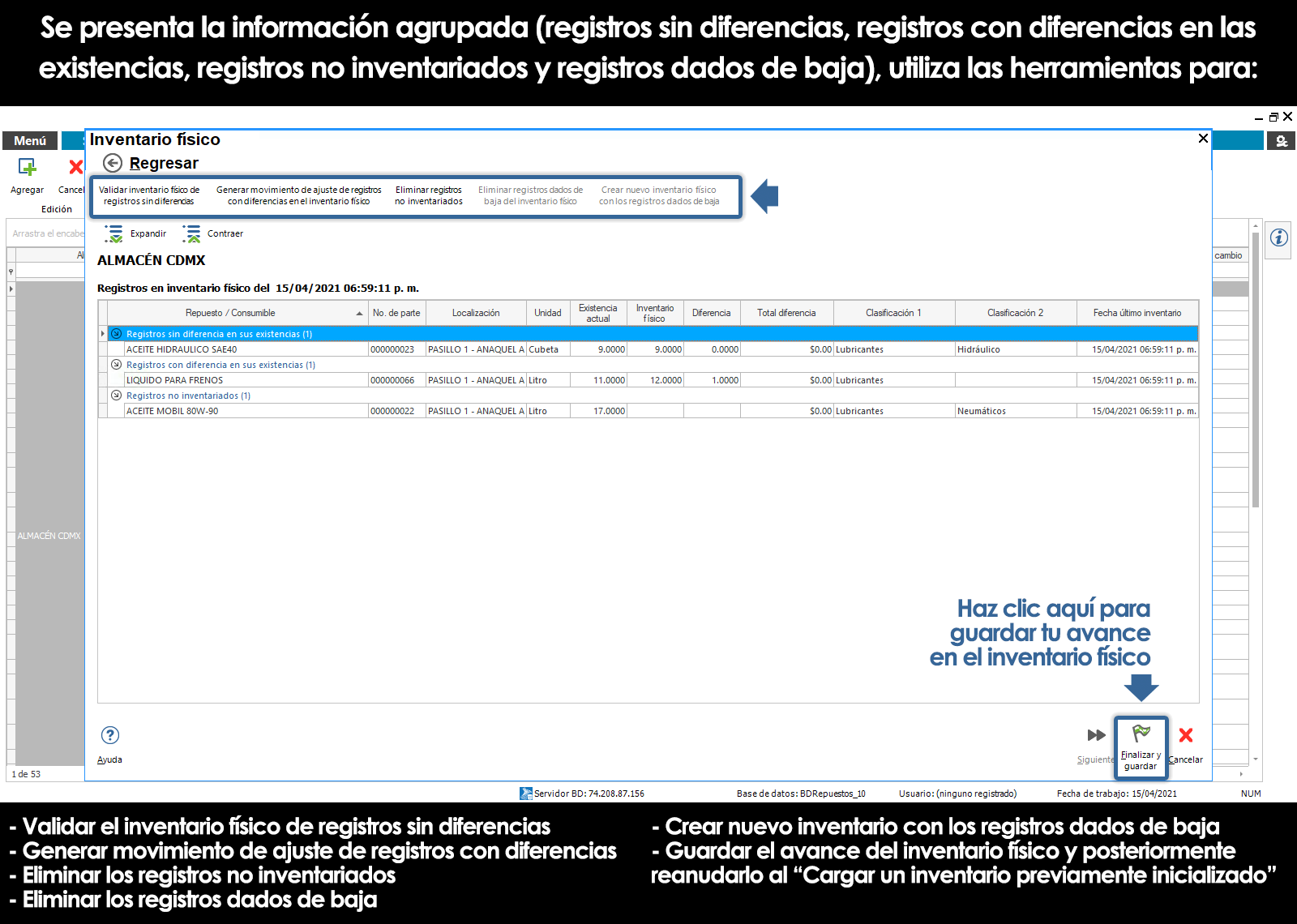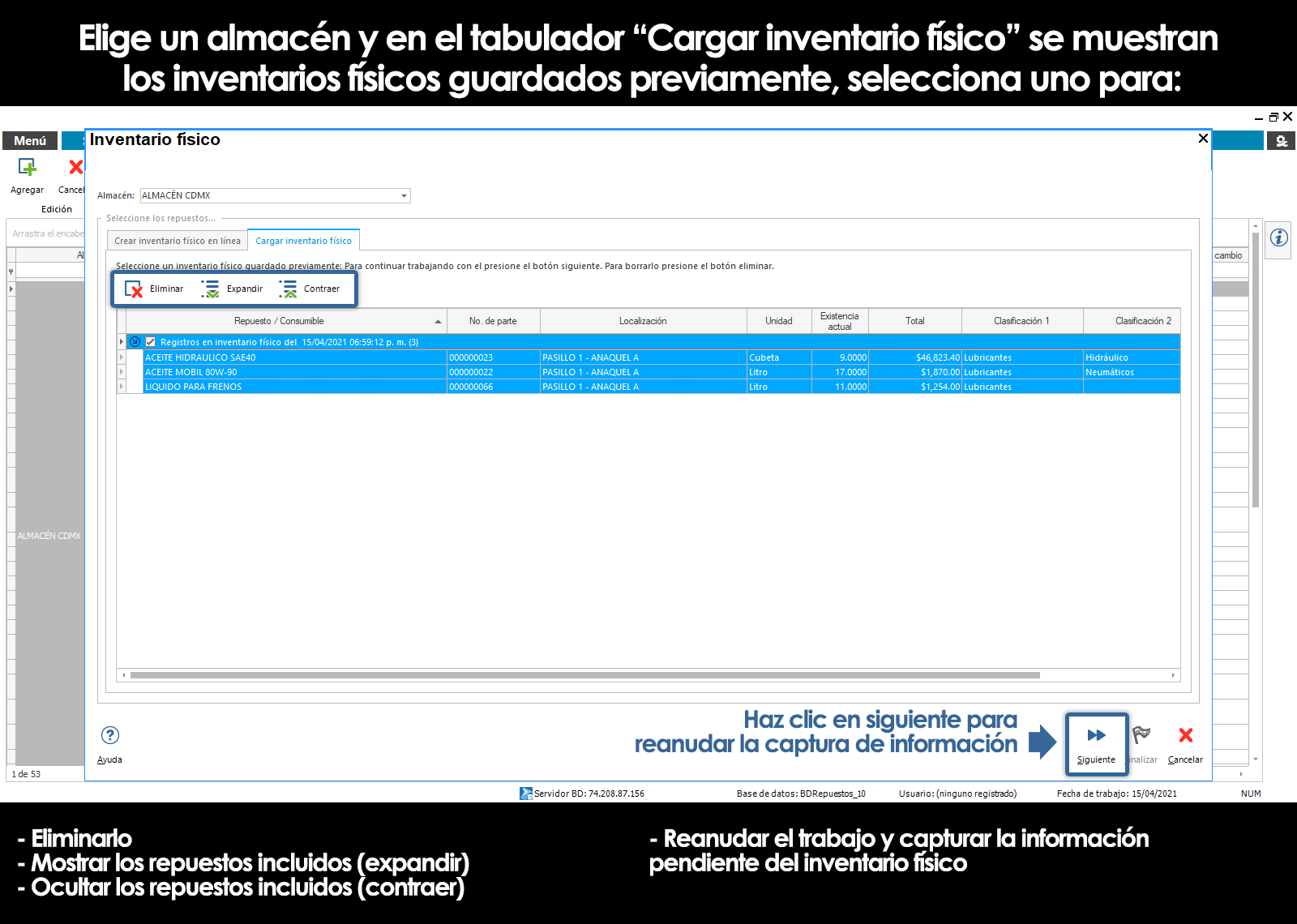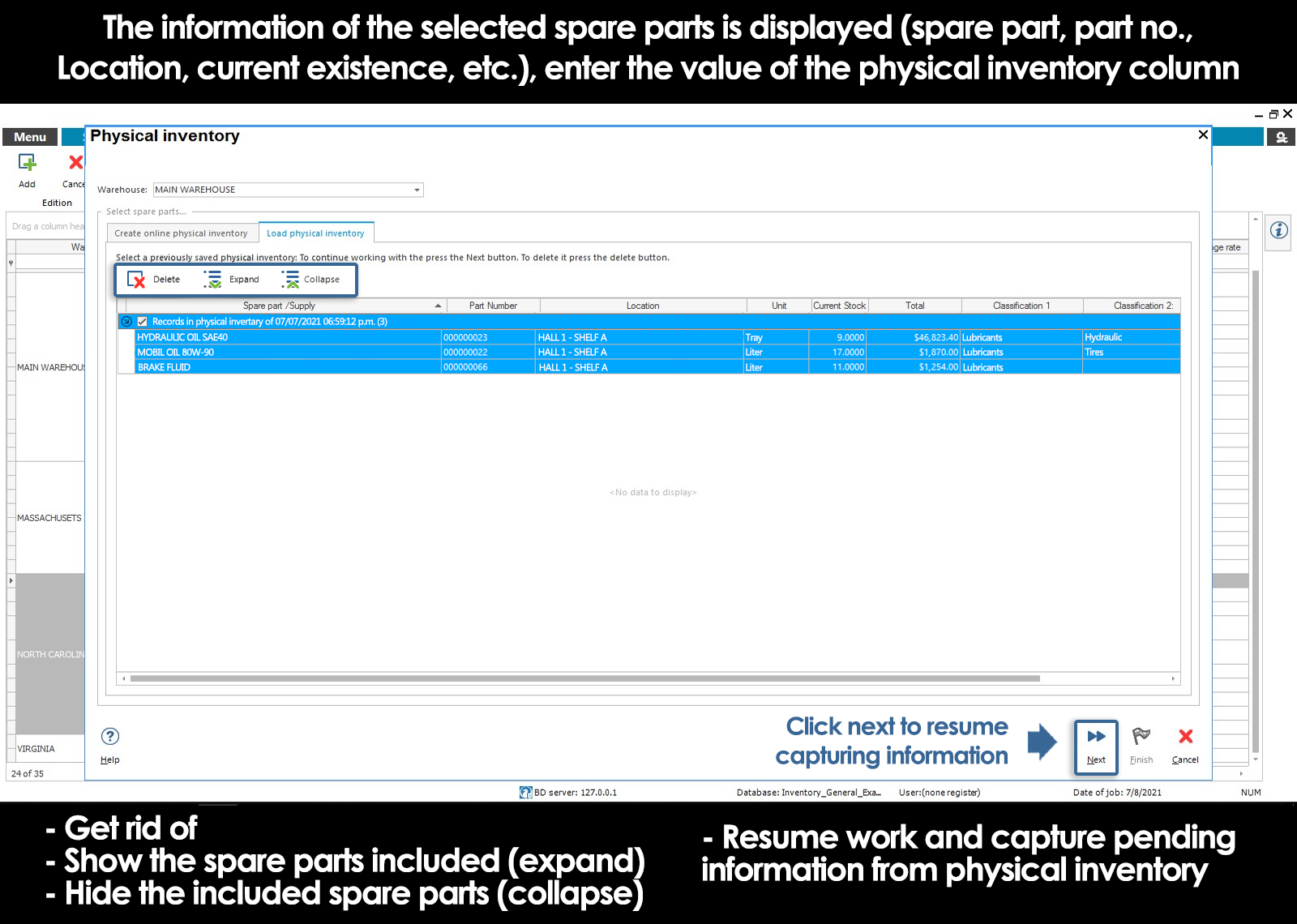Inicio / Inventario de repuestos
¿Qué es un inventario físico?
El programa inventario de repuestos cuenta con una poderosa herramienta para facilitar la realización de inventarios físicos.
El inventario físico es un conteo manual de los productos que hay en un almacén.
Es necesario hacerlo cada cierto tiempo, de manera que se puedan identificar, revisar y contrastar las existencias que están registradas con las que realmente hay. Es decir, un inventario físico sirve para comparar el stock real con las cantidades que hay en el programa de inventario de repuestos.
La finalidad de un inventario físico es:
- Calcular qué partidas coinciden en número y cuáles no
- Localizar los posibles orígenes del descuadre
- Detectar pérdidas y artículos rotos o defectuosos
Dado que no se puede detener los trabajos de mantenimiento en una empresa, cerrar el almacén de repuestos por uno o varios días para realizar dicho inventario físico no es una opción.
La herramienta incluida con el programa inventario de repuestos para la realización de inventarios físicos resulta sumamente práctica, ya que permite realizar el conteo por partes sin paralizar el almacén.
Generar nuevo inventario físico
El proceso para realizar un inventario físico desde el programa de inventario de repuestos, inicia con la creación de un documento de inventario físico que contiene los repuestos que se van a inventariar. Podría ser por ejemplo, los repuestos localizados en un pasillo o anaquel determinado.
Para crear un nuevo documento de inventario físico, ingresa a la herramienta de inventario físico que se encuentra en el submenú del módulo de movimientos de entrada y salida del programa de inventario de repuestos.
El programa solicitará que indiques el almacén y los repuestos que deseas inventariar marcando la casilla de selección. Podrás imprimir un listado con los repuestos a inventariar para entregárselo a la persona encargada de hacer dicho conteo.
Los repuestos que se encuentren dentro de un documento de inventario físico son bloqueados por el sistema. No obstante, si el almacenista requiriera o tuviera la necesidad de hacer un movimiento de salida puede hacerlo y en automático el sistema dará de baja el repuesto del listado de productos a inventariar e inventariarlo más tarde.
El siguiente paso es registrar en el programa los datos obtenidos en el conteo físico.
Una vez registrado el conteo físico total o parcial podrás ir liberando los repuestos que ya fueron inventariados. Los repuestos liberados desaparecerán del listado.
Podrás también guardar el avance en el inventario físico y reanudar posteriormente usando la herramienta “Cargar inventario físico”.
Liberar repuestos inventariados y crear de movimientos de ajuste
Conforme vas registrando las existencias resultado del conteo físico, los repuestos y consumibles son agrupados en 4 categorías:
| Categoría | Acción a realizar |
|---|---|
| 1. REGISTROS SIN DIFERENCIAS EN SUS EXISTENCIAS |
|
| El conteo físico es igual a la cantidad documentada en el programa. | Haz clic en Validar inventario fisico de los registros sin diferencias.
Todos los repuestos ya inventariados y que no presentaron diferencias serán liberados y eliminados del listado. |
| 2. REGISTROS CON DIFERENCIAS EN SUS EXISTENCIAS | |
| El conteo físico es diferente a la cantidad documentada en el programa. | Haz clic en Generar movimientos de ajuste de registros con diferencias en sus existencias
Se generará un movimiento de ajuste para hacer coincidir las existencias del programa con el stock físico. El movimeinto de ajuste utiliza el método de costeo predeterminado para calcular el monto del movimiento. Los repuestos involucrados serán liberados y eliminados del listado. |
| 3. REGISTROS NO INVENTARIADOS | |
| Son repuestos o consumibles que no han sido contados físicamente pero se incluyeron en el documento de inventario físico. | Realiza el conteo y registra los datos obtenidos, o bien, haz clic en Eliminar registros no inventariados para eliminar los repuestos del listado y liberarlos. |
| 4. REGISTROS DADOS DE BAJA | |
| Un repuesto se da de baja del documento de inventario físico cuando se genera un movimiento de entrada o salida que involucra dicho repuesto. Aún cuando los repuestos se bloquean por el sistema cuando se encuentran en un documento de inventario físico, la realización de los trabajos de mantenimiento no puede parar, por esto, cuando se genera un movimiento con productos que se están inventariando, el programa le muestra una alerta y le informa que el repuesto se encuentra en inventario físico. Si el almacenista decide continuar con el movimiento, el sistema dará de baja el repuesto del documento de inventario físico. | Haz clic en Eliminar registros dados de baja para quitar los repuestos del listado y liberarlos, o bien, presiona Crear un inventario físico con los registros dados de baja para quitarlos del listado y generar un nuevo documento de inventario físico con los repuestos que se dieron de baja del inventario. |
Cuando el listado de repuestos del documento de inventario físico se encuentre vacío, habrás concluido con el inventario físico.
Para cada repuesto inventariado quedará grabada la fecha y la hora en la que se registró en el sistema su último conteo físico.
Haciendo clic en Finalizar y guardar podrás guardar el avance en el inventario físico y reanudar posteriormente usando la herramienta “Cargar inventario físico”.
Cargar inventario físico previamente iniciado
El inventario físico lo puedes realizar por partes, es decir, puedes capturar la información de un grupo de repuestos, guardar la información y continuar trabajando en el inventario físico en otro momento. También cuando se realiza el inventario físico llenando manualmente el documento impreso, debes ingresar al inventario previamente inicializado correspondiente para ingresar la información al sistema.
Dentro de la herramienta de inventario físico, selecciona la pestaña de cargar inventario físico previamente inicializado que se encuentra en la parte superior de la pantalla. Esta pestaña muestra todos los documentos de inventario físico que se encuentran abiertos. Los inventarios físicos se encuentran agrupados por la fecha de inicio. Al expandir el grupo podrás observar los repuestos que se contienen en ese inventario.
Selecciona el inventario que deseas cargar y al presionar siguiente se mostrará la malla modificable para continuar capturando el inventario físico.
¿No encuentras la respuesta a tus dudas o preguntas?
Opcionalmente ofrecemos cursos de capacitación
Nuestras opciones flexibles de capacitación online y presenciales te brindarán todo el conocimiento necesario para comprender e implementar tu software de mantenimiento.